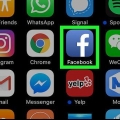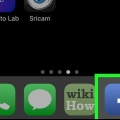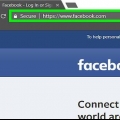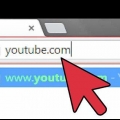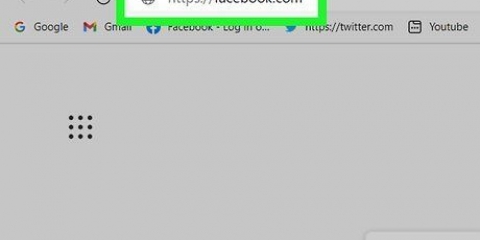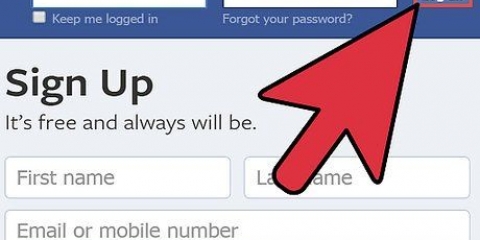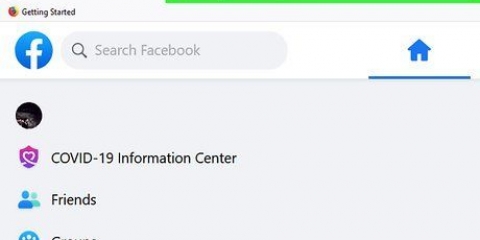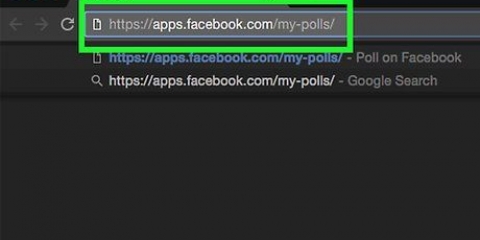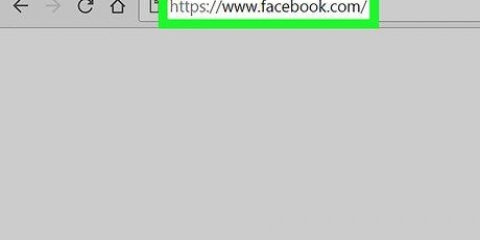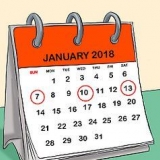En algunos casos es posible que primero Parte-botón antes de que aparezca la opción de Facebook. Si no puede encontrar el botón de compartir, vaya a la copiar un enlace-método.










También puede hacer clic derecho en la URL seleccionada y luego hacer clic en Copiar hacer clic. En una Mac, puede hacer clic en el menú Procesar haga clic y luego Copiar en el menú que aparece.



Publicar enlaces en facebook
Contenido
Este tutorial le mostrará cómo publicar un enlace a material de Internet en su página de Facebook. La mayoría de los sitios tienen un botón para compartir en Facebook. Si el enlace que desea publicar no tiene un botón de Facebook, simplemente puede copiar y pegar el enlace.
Pasos
Método 1 de 2: compartir un enlace
Desde tu teléfono móvil

1. Ve al material que quieres compartir. Abre un navegador web o una aplicación de entretenimiento en tu móvil y ve a la página, video, foto u otro contenido que quieras publicar en Facebook.
- Puede compartir contenido desde muchas aplicaciones diferentes, como YouTube y Pinterest.

2. Encuentra el Facebook-mando. La mayoría de los sitios con un botón para compartir en Facebook tendrán el logotipo de Facebook en algún lugar cerca del material (p. un video).

3. Clickea en el Facebook-mando. En algunos sitios, este botón es solo un blanco F sobre un fondo azul. Esto abrirá una ventana de Facebook en tu móvil.
Si se le solicita que inicie sesión en Facebook, haga clic en la opción `Aplicación de Facebook`. Suele aparecer en los navegadores de los móviles.

4. haga clic enPublicar. Este botón se encuentra en la parte superior derecha de la ventana. Esto asegura que el enlace se publique en su línea de tiempo de Facebook.
También puede agregar texto antes de publicar el enlace haciendo clic en el Decir algo sobre esto-cuadro de texto y escriba el texto de su publicación aquí.
Desde tu computadora
 1. Ve al material que quieres compartir. Abra un navegador de su elección y vaya a la página, video, foto u otro contenido al que desea vincular en Facebook.
1. Ve al material que quieres compartir. Abra un navegador de su elección y vaya a la página, video, foto u otro contenido al que desea vincular en Facebook. 2. Encuentra el Facebook-mando. Por lo general, encontrará un botón para compartir en Facebook, que suele ser blanco F está sobre un fondo azul, cerca del material que desea compartir.
2. Encuentra el Facebook-mando. Por lo general, encontrará un botón para compartir en Facebook, que suele ser blanco F está sobre un fondo azul, cerca del material que desea compartir.- En algunos casos (como en YouTube), podrá Parte-se debe hacer clic en el botón antes de que aparezca el botón de Facebook.
- Si no puede encontrar el botón de compartir, vaya a la copiar un enlace-método.
 3. Clickea en el Facebook-mando. Esto hará que Facebook se abra en una nueva ventana.Si no ha iniciado sesión en Facebook, se le pedirá que ingrese su dirección de correo electrónico y contraseña para continuar.
3. Clickea en el Facebook-mando. Esto hará que Facebook se abra en una nueva ventana.Si no ha iniciado sesión en Facebook, se le pedirá que ingrese su dirección de correo electrónico y contraseña para continuar.
4. haga clic enPublicar en Facebook. Este botón se encuentra en la parte inferior derecha de la ventana de Facebook.
También puede agregar texto antes de publicar el enlace haciendo clic en el Decir algo sobre esto-cuadro de texto y escriba el texto de su publicación aquí.
Método 2 de 2: Copiar un enlace
Desde tu teléfono móvil

1. Ve al contenido que quieres compartir en Facebook. Abra un navegador móvil y vaya a la foto, video, página u otro contenido que desea compartir.
- La mayoría de las aplicaciones que admiten la copia de enlaces también tienen una opción para compartir en Facebook.

2. Seleccione la URL de la página. Haga clic en la barra de URL del navegador en la parte superior de la pantalla para seleccionar la URL.
Algunas aplicaciones tienen un Parte-opción, en la que también puede hacer clic para Copiar link-mostrar la opción.

3. Copia la URL. Haga clic en la URL seleccionada y luego haga clic en Copiar en el menú emergente que aparece. Esto copiará la URL en el portapapeles de tu móvil, lo que significa que ahora puedes ir a Facebook para publicar el enlace.

4. Cierra tu navegador y abre Facebook. Esta aplicación es azul con un blanco F en la parte superior. Si ya ha iniciado sesión, se abrirá la página de noticias.
Si aún no ha iniciado sesión, ingrese su correo electrónico (o número de teléfono) y contraseña para continuar.

5. Haz click en eso En qué estás pensando?-caja de texto. Puede encontrar esto en la parte superior de la descripción general de Noticias.

6. Haz click en eso En qué estás pensando?-cuadro de texto y manténgalo presionado. Esto hará que aparezca un menú emergente después de aproximadamente un segundo.

7. haga clic enPegarse. Esta opción debe estar en el menú emergente. Su enlace será copiado en el En qué estás pensando?-aparecerá un cuadro de texto y una vista previa del material en el enlace.

8. haga clic enPublicar. Este botón se encuentra en la parte superior derecha de la pantalla. Esto asegura que el enlace se publique en su línea de tiempo de Facebook.
Una vez que aparece la vista previa del enlace debajo de la ventana de la publicación, puede eliminar el enlace para que su publicación de Facebook se vea más ordenada.
Desde tu computadora
1. Ve al contenido que quieres compartir en Facebook. Abra un navegador y vaya a la foto, video, página u otro contenido que desea compartir.

2. Seleccione la URL de la página. Haga clic en la barra de direcciones del navegador para seleccionar la URL, luego haga clic en control+C (ventanas) o ⌘ Comando+C (Mac).

3. Facebook abierto. Ir https://www.Facebook.es/ en tu navegador. Esto abrirá su sección de noticias si ya ha iniciado sesión .
Si aún no ha iniciado sesión, ingrese su dirección de correo electrónico (o número de teléfono) y contraseña en la esquina superior derecha de la pantalla para continuar.

4. Haz click en eso En qué estás pensando?-caja de texto. Puede encontrar esto en la parte superior de la descripción general de Noticias.

5. Copia tu enlace. haga clic en control+V (ventanas) o ⌘ Comando+V (Mac), o haga clic derecho en el En qué estás pensando?- cuadro de texto y seleccione pegar del menú que aparece. El enlace aparecerá en el cuadro de texto de su publicación y una vista previa del material aparecerá debajo del enlace.
En una Mac, también puede hacer clic en el menú Procesar haga clic y luego Pegarse en el menú que aparece.

6. haga clic enPublicar. Puede encontrar esto en la parte inferior derecha de la ventana de publicación de Facebook. Esto asegura que el enlace se publique en su línea de tiempo de Facebook.
Una vez que aparece la vista previa del enlace debajo de la ventana de la publicación, puede eliminar el enlace para que su publicación de Facebook se vea más ordenada.
Consejos
- Las publicaciones con desorden menos visible (como el texto del enlace) se ven con más frecuencia.
Advertencias
- Cuidado con subir material que no te pertenece. Compartir un enlace a un video o publicación que no es tuyo no suele ser un problema, pero cargar una copia del mismo material sin un enlace al creador puede ser un problema.
- Asegúrese de que sus enlaces cumplan con los Términos de uso de Facebook.
Artículos sobre el tema. "Publicar enlaces en facebook"
Оцените, пожалуйста статью
Similar
Popular